手册
- Unity User Manual 2021.1
- New in Unity 2021.1
- 包
- Released packages
- 2D Animation
- 2D Pixel Perfect
- 2D PSD Importer
- 2D SpriteShape
- 2D Tilemap Extras
- Adaptive Performance
- Addressables
- Advertisement
- Alembic
- Analytics Library
- Android Logcat
- Animation Rigging
- AR Foundation
- ARCore XR Plugin
- ARKit Face Tracking
- ARKit XR Plugin
- Burst
- Cinemachine
- Code Coverage
- Editor Coroutines
- FBX Exporter
- In App Purchasing
- Input System
- iOS 14 广告支持
- JetBrains Rider 编辑器
- Magic Leap XR Plugin
- ML Agents
- Mobile Notifications
- Oculus XR Plugin
- OpenXR 插件
- Polybrush
- Post Processing
- ProBuilder
- Profile Analyzer
- Recorder
- Remote Config
- Scriptable Build Pipeline
- Test Framework
- TextMeshPro
- 时间轴
- Unity Distribution Portal
- 版本控制
- Visual Scripting
- Visual Studio Code 编辑器
- Visual Studio 编辑器
- Windows XR Plugin
- XR Plugin Management
- Release Candidates
- Pre-release packages
- 核心包
- 内置包
- AI
- Android JNI
- 动画
- Asset Bundle
- Audio
- 布料
- Director
- Image Conversion
- IMGUI
- JSONSerialize
- Particle System
- 物理 (Physics)
- Physics 2D
- Screen Capture
- Terrain
- Terrain Physics
- Tilemap
- UI
- UIElements
- Umbra
- Unity Analytics
- Unity Web Request
- Unity Web Request Asset Bundle
- Unity Web Request Audio
- Unity Web Request Texture
- Unity Web Request WWW
- Vehicles
- Video
- VR
- Wind
- XR
- Experimental packages
- 按关键字排列的包
- Unity 的 Package Manager
- 创建自定义包
- Released packages
- 在 Unity 中操作
- 安装 Unity
- 升级 Unity
- Unity 的界面
- Quickstart guides
- 创建游戏玩法
- 编辑器功能
- 分析
- 资源工作流程
- 输入
- 2D
- 图形
- 渲染管线
- 摄像机
- 后期处理
- 光照
- 模型
- 网格
- 纹理
- 着色器
- 着色器核心概念
- 内置着色器
- 标准着色器
- 标准粒子着色器
- Autodesk Interactive 着色器
- 旧版着色器
- 内置着色器的用途和性能
- 普通着色器系列
- 透明着色器系列
- 透明镂空着色器系列
- 自发光着色器系列
- 反光着色器系列
- 反射顶点光照 (Reflective Vertex-Lit)
- 反光漫射 (Reflective Diffuse)
- 反光镜面反射 (Reflective Specular)
- 反光凹凸漫射 (Reflective Bumped Diffuse)
- 反光凹凸镜面反射 (Reflective Bumped Specular)
- 反光视差漫射 (Reflective Parallax Diffuse)
- 反光视差镜面反射 (Reflective Parallax Specular)
- 反光法线贴图无光照 (Reflective Normal Mapped Unlit)
- 反光法线贴图顶点光照 (Reflective Normal mapped Vertex-lit)
- 使用 Shader Graph
- 编写着色器
- 编写着色器概述
- ShaderLab
- ShaderLab:定义 Shader 对象
- ShaderLab:定义子着色器
- ShaderLab:定义一个通道
- ShaderLab:添加着色器程序
- ShaderLab:命令
- ShaderLab:使用 Category 代码块对命令进行分组
- ShaderLab 命令:AlphaToMask
- ShaderLab 命令:Blend
- ShaderLab 命令:BlendOp
- ShaderLab 命令:ColorMask
- ShaderLab 命令:Conservative
- ShaderLab 命令:Cull
- ShaderLab 命令:Offset
- ShaderLab 命令:模板
- ShaderLab 命令:UsePass
- ShaderLab 命令:GrabPass
- ShaderLab 命令:ZClip
- ShaderLab 命令:ZTest
- ShaderLab 命令:ZWrite
- ShaderLab 旧版功能
- Unity 中的 HLSL
- Unity 中的 GLSL
- 着色器示例
- 编写表面着色器
- 为不同的图形 API 编写着色器
- 着色器性能和性能分析
- 材质
- 粒子系统
- 选择粒子系统解决方案
- 内置粒子系统
- 使用内置粒子系统
- 粒子系统顶点流和标准着色器支持
- 粒子系统 GPU 实例化
- 粒子系统 C# 作业系统集成
- 组件和模块
- 粒子系统 (Particle System)
- 粒子系统模块
- 粒子系统 (Particle System) 主模块
- Emission 模块
- Shape 模块
- Velocity over Lifetime 模块
- Noise 模块
- Limit Velocity Over Lifetime 模块
- Inherit Velocity 模块
- Lifetime by Emitter Speed
- Force Over Lifetime 模块
- Color Over Lifetime 模块
- Color By Speed 模块
- Size over Lifetime 模块
- Size by Speed 模块
- Rotation Over Lifetime 模块
- Rotation By Speed 模块
- External Forces 模块
- Collision 模块
- Triggers 模块
- Sub Emitters 模块
- Texture Sheet Animation 模块
- Lights 模块
- Trails 模块
- Custom Data 模块
- Renderer 模块
- 粒子系统力场 (Particle System Force Field)
- 内置粒子系统示例
- Visual Effect Graph
- 创建环境
- 天空
- 视觉效果组件
- 颜色
- 图形 API 支持
- 优化图形性能
- 物理系统
- 脚本
- 多玩家和联网
- 音频
- 视频概述
- 动画
- 创建用户界面 (UI)
- 导航和寻路
- Unity 服务
- Setting up your project for Unity services
- Unity Organizations
- Unity Ads
- Unity Analytics
- Unity Cloud Build
- Automated Build Generation
- 支持的平台
- 支持的 Unity 版本
- 共享链接
- 版本控制系统
- 使用 Unity 开发者控制面板 (Developer Dashboard) 对 Unity Cloud Build 进行 Git 配置
- 使用 Unity 开发者控制面板 (Developer Dashboard) 对 Unity Cloud Build 进行 Mercurial 配置
- 将 Apache Subversion (SVN) 用于 Unity Cloud Build
- 使用 Unity 开发者控制面板 (Developer Dashboard) 对 Unity Cloud Build 进行 Perforce 配置
- 使用 Unity 开发者控制面板 (Developer Dashboard) 对 Unity Cloud Build 进行 Plastic 配置
- 发布到 iOS
- 高级选项
- 在 Unity Cloud Build 中使用可寻址资源
- 编译清单
- 计划构建
- Cloud Build REST API
- Unity Cloud Content Delivery
- Unity IAP
- Setting up Unity IAP
- 跨平台指南
- 应用商店指南
- 实现应用商店
- Unity Collaborate
- Setting up Unity Collaborate
- Adding team members to your Unity project
- 查看历史记录
- Enabling Cloud Build with Collaborate
- 管理 Unity Editor 版本
- Reverting files
- Resolving file conflicts
- 排除资源使其不发布到 Collaborate
- 将单个文件发布到 Collaborate
- 还原项目至以前的版本
- 进行中 (In-Progress) 编辑通知
- 管理云存储
- 将项目移动到另一个版本控制系统
- Unity Accelerator
- Collaborate troubleshooting tips
- Unity Cloud Diagnostics
- Unity Integrations
- Multiplayer 服务
- Unity 分发平台
- XR
- 开源代码仓库
- Unity Asset Store
- 平台开发
- 将“Unity 用作库”用于其他应用程序
- 启用深层链接
- 独立平台
- macOS
- Apple TV
- WebGL
- iOS
- Android
- Windows
- 将 Unity 集成到 Windows 和 UWP 应用程序中
- Windows 通用
- 通用 Windows 平台
- 已知问题
- Unity Search
- 旧版主题
- 术语表
- Unity User Manual 2021.1
- 在 Unity 中操作
- 升级 Unity
- 升级到 Unity 2020 LTS
升级到 Unity 2020 LTS
注意:按照版本顺序遵循此部分中的建议。例如,如果需要将项目从 2018 升级到 2020,请在阅读 2020 升级指南之前阅读 2019 升级指南,了解是否需要进行任何更改。
本页面列出了从 2019 版本升级到 2020 LTS 时在 Unity 2020 LTS 中可能对现有项目造成影响的更改。
请注意,2020LTS 也称为 2020.3。
页面大纲
- 所有网格顶点都进行变换以实现更好的 UV 展开
- 所有资源包哈希都不同,因此会构建所有包
- 多玩家 HLAPI 包不会在项目升级中自动安装
- 使用渐进光照贴图改进了 LOD 烘焙
- Adaptive Performance 重要更改
- Xcode 项目生成
- 粒子系统力场 (Particle System Force Field)
- 对 UGUI Graphic 类的更改
- 设置代码优化以继续使用代码覆盖率
- AR/VR 平台支持
所有网格顶点都进行变换以实现更好的 UV 展开
Unity 可能会更改导入到项目中的 3D 对象的网格 UV。
Unity 会变换所有导入的网格顶点的位置以便采用 Unity 单位自动缩放。
从 Unity 2020.1 开始,如果启用了 Generate Lightmap UVs,则 Unity 会使用变换的网格顶点生成光照贴图 UV。在 Unity 2020.1 之前,Unity 会在进行自动位置变换之前,使用导入的原始网格顶点位置生成光照贴图 UV 贴图。
顶点变换后生成的 UV 对所导入对象的原始形状和缩放更准确。
所有资源包哈希都不同,因此会构建所有包
从 Unity 2020.1 开始,Unity 会为项目中的所有资源包生成不同的哈希值。这可确保构建所有包,包括具有相同内容但可加载路径不同的包。
多玩家 HLAPI 包不会在项目升级中自动安装
从 Unity 2020.1 开始,如果要升级的项目具有使用多玩家 HLAPI 的脚本,请从 Package Manager 安装多玩家 HLAPI 包。
从 Unity 2019.1 到 2019.4,升级在 Unity 2018.4 或更早版本中创建的项目时,Unity 会自动安装多玩家 HLAPI 包。
使用渐进光照贴图改进了 LOD 烘焙
Unity 的渐进光照贴图由 CPU 和 GPU 光照贴图组成。
从 Unity 2020.1 开始,GPU 光照贴图支持细节级别 (LOD) 烘焙。
CPU 光照贴图使用相同的烘焙算法,这使 Unity 可以充分使用所有可用的 CPU 核心,以便在 LOD 值高于 0 的场景中加快烘焙时间。
若要在场景中升级 LOD,请清除烘焙光照贴图,然后重新生成它。为此需要执行以下操作:
- 在 Unity 编辑器中,打开 Window > Rendering > Lighting Settings。
- 在 Debug Settings 中,单击 Generate Lighting 按钮上的下拉菜单,然后单击 Clear Baked Data。
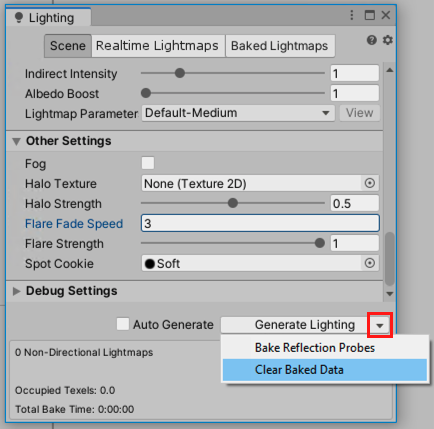
- 单击 Generate Lighting。
Adaptive Performance 重要更改
要将 Adaptive Performance 从 1.0 更新到 2.0,请参阅 Adaptive Performance 升级指南。
Xcode 项目生成
MacOS 独立 Xcode 项目构建路径选择已更改。现在必须提供所需目录的路径,并在目标目录中创建 .xcodeproj 和随附文件。 MacOS 构建文件夹不能位于项目目录中。 请参阅手册页面了解 Xcode 项目结构。
粒子系统力场 (Particle System Force Field)
为了确保力场属性一致的行为,Unity 现在使用 30fps 的参考帧率作为模拟的基础。 如果您的应用使用不同的帧率,此更改可能会影响以下力场属性:
- Gravity
- Rotation
- Vector Fields
如果这些设置的行为与早期 Unity 版本不同,请调整它们的值。
对 UGUI Graphic 类的更改
UnityEngine.UI.Graphic 不再为 CanvasRenderer 组件提供 RequireComponent 属性。要更新用户编写的继承自 Graphic 的类并在 UGUI 画布中呈现,请添加以下 RequireComponent 属性:
using UnityEngine;
[RequireComponent(typeof (CanvasRenderer))]
public class exampleClass: Graphic
{
...
}
设置代码优化以继续使用代码覆盖率
代码优化的引入改变了代码覆盖率包的工作方式。要在 2020LTS 中继续对您的项目使用代码覆盖率包,请设置代码优化以在调试模式下编译脚本。调试模式启用 C# 调试并且需要该功能以获得准确的代码覆盖率结果。 为确保代码优化设置为调试模式,您可以执行以下操作之一:
- 在编辑器中切换到调试模式(右下角,选择 Bug 图标 > Switch to debug mode)。
- 使用 CompilationPipeline API,设置
CompilationPipeline.codeOptimization =CodeOptimization.Debug。 - 将
-debugCodeOptimization传递给命令行。
AR/VR 平台支持
对于使用 Unity 2020 版本之前的 Unity 版本的现有 AR/VR 项目,本文档提供了有关升级这些项目的指南。
在 Project Settings 中启用 AR/VR
将现有项目升级到 Unity 2020 版本及更高版本时,应该会收到一个通知,指出已弃用的 XR 集成(以前在 Player/XR Settings 中)已禁用。
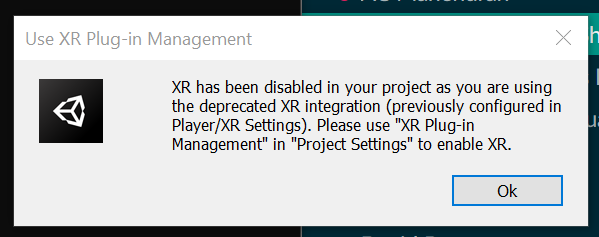
若要启用 AR/VR,请使用 Project Settings 中的 XR Plug-in Management 并选择目标平台。

虚拟现实
| 平台 | 构建目标 | 插件提供商 |
|---|---|---|
| Oculus Quest | Android | Oculus |
| Oculus Rift 和 Rift S | Desktop | Oculus |
| Windows Mixed Reality VR | UWP | Windows Mixed Reality |
增强现实
| 平台 | 构建目标 | 插件提供商 |
|---|---|---|
| ARCore 设备 | Android | ARCore |
| ARKit 设备 | iOS | ARKit |
| HoloLens | UWP | Windows Mixed Reality |
| Magic Leap One | Lumin | Magic Leap |
使用最佳播放器设置
确保项目的渲染和质量设置是最佳的。下表按目标平台详细介绍了推荐设置。
虚拟现实
| 平台 | 图形 API | 立体渲染模式 |
|---|---|---|
| Oculus Quest | OpenGL ES 3.0 | 多视图 |
| Oculus Rift 和 Rift S | DX11 | 单通道实例化 |
| Windows Mixed Reality VR | DX11 | 单通道实例化 |
增强现实
| 平台 | 图形 API | 立体渲染模式 |
|---|---|---|
| ARCore 设备 | OpenGL ES 3.0 | 无 |
| ARKit 设备 | Metal | 无 |
| HoloLens | DX11 | 单通道实例化 |
| Magic Leap One | OpenGL ES 3.2 | 单通道实例化 |
注意:“单通道”不再是渲染模式选项,因为“单通道实例化”性能更好。如果要从“单通道”升级到“单通道实例化”,则可能需要更新项目中的自定义着色器。
渲染管线
内置渲染管线、通用渲染管线和高清渲染管线在 2020.1 中全部受支持。使用我们最新的可编程渲染管线有很多好处,但这不是此升级过程中的要求。
注意:如果使用第三方资源和/或自定义着色器,则可能需要使用与“单通道实例化”兼容的着色器更新资源。
场景中的摄像机
如果使用 XR 交互工具包,则无需对摄像机跟踪进行更改。
如果使用第三方工具包进行摄像机跟踪(OVRCameraRig 等),请确保已更新到最新版本。请注意,升级到最新版本的第三方工具可能会导致脚本错误,请参阅第三方文档。
如果使用跟踪姿势驱动程序进行摄像机跟踪,请参阅我们的迁移指南。
升级第三方工具包
如果使用由我们支持的平台开发的任何工具包(Oculus 集成包、MRTK、MLTK),请确保使用最新版本。请注意,升级到最新版本的第三方工具可能会导致与升级相关的脚本错误,可能需要参阅这些工具包的相应文档。
常见问题解答
为什么我无法在 Project Settings 中安装 XR Plug-in Management?
您可能有需要在安装 XR Plug-in Management 之前修复的升级相关脚本错误。
为什么 XR Plug-in Management 中缺少 OpenVR 和 Google Cardboard?
OpenVR 和 Google Cardboard XR 插件分别由 Valve 和 Google 进行开发和维护。适用于这两个平台的安装说明链接可以在我们的文档中找到。
是否支持 Unity 输入系统?
是,我们支持的平台集成与 Unity 输入系统兼容。
是否支持通用渲染管线和高清渲染管线?
是,我们支持的平台集成与通用渲染管线和高清渲染管线兼容。
为什么我无法在 Package Manager 中查看 XR 交互工具包?
XR 交互工具包仍处于预览版。若要在 2020.1 中查看预览包,必须使用 Project Settings 中的 Package Manager 选项卡启用它。启用后,预览包会显示在 Package Manager 的 Unity Registry 中。
为什么 Play in Editor 不适用于我的提供程序?
Play in editor 支持仅适用于为其提供程序提供独立支持的提供程序。如果提供程序未在 XR Plug-in Management 提供程序选择 UI 的独立部分中列出,则 Play in Editor 将不适用。查看提供程序文档,因为它们可能支持其他一些集成 Play in Editor 支持的方法。
为什么我无法使用“单通道”渲染模式?
2020.1 不再支持“单通道”,因为“单通道实例化”性能最好。如果项目曾使用“单通道”渲染,则可能需要更新项目中的着色器。将自定义着色器用于“单通道”的第三方库可能也需要更新。可以选择从“单通道”升级到“多通道”,着色器应该可正常工作,但建议以“单通道实例化”为目标以获得最佳性能。
如何配置图形 API?
图形 API 在播放器设置中进行配置(“Edit”→“Project Settings”→“Player”)。
如何配置立体渲染模式?
渲染模式在 Project Settings 中 XR Plug-in Management 下嵌套的提供程序特定设置中进行配置。
为什么我在使用 XR 设置 API 时出现 renderScale 错误?
renderScale 已移除并替换为 eyeTextureResolutionScale,但是这自 2019.3 以来是脚本更新程序任务。如果从 2019.3 之前的 Unity 版本进行升级,则必须手动将 renderScale 替换为 eyeTextureResolutionScale。
为什么 XR 交互工具包无法识别我控制器的输入(例如按钮按压)?
需要先检测到头盔,然后才能检测到任何设备输入。测试时的一个常见问题是,许多人在调试交互时将头盔放在桌子上。在戴上头盔(或是激活头盔内的接近传感器)之前,无法识别控制器。如果没有从设备获得任何输入,请在启动应用程序后戴上头盔,或盖住接近传感器。
我是否可以在 AR Foundation 应用程序中使用 iPhone 中的广角摄像机?
ARKit 未提供用于更改摄像机 FOV 的选项。
Did you find this page useful? Please give it a rating:
Thanks for rating this page!
What kind of problem would you like to report?
Thanks for letting us know! This page has been marked for review based on your feedback.
If you have time, you can provide more information to help us fix the problem faster.
Provide more information
You've told us this page needs code samples. If you'd like to help us further, you could provide a code sample, or tell us about what kind of code sample you'd like to see:
You've told us there are code samples on this page which don't work. If you know how to fix it, or have something better we could use instead, please let us know:
You've told us there is information missing from this page. Please tell us more about what's missing:
You've told us there is incorrect information on this page. If you know what we should change to make it correct, please tell us:
You've told us this page has unclear or confusing information. Please tell us more about what you found unclear or confusing, or let us know how we could make it clearer:
You've told us there is a spelling or grammar error on this page. Please tell us what's wrong:
You've told us this page has a problem. Please tell us more about what's wrong:
Thank you for helping to make the Unity documentation better!
Your feedback has been submitted as a ticket for our documentation team to review.
We are not able to reply to every ticket submitted.